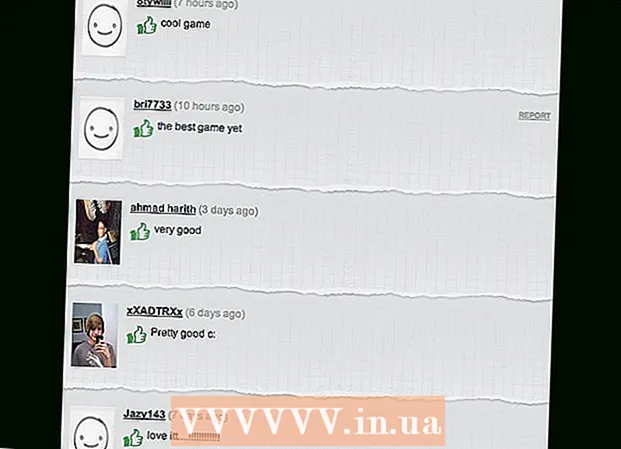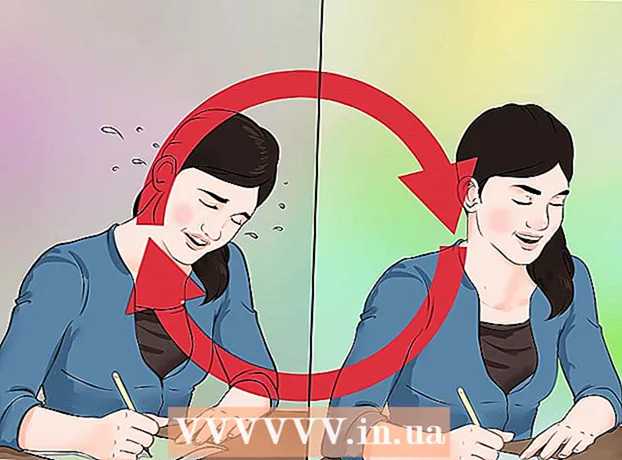Auteur:
Laura McKinney
Denlaod Vun Der Kreatioun:
3 Abrëll 2021
Update Datum:
1 Juli 2024
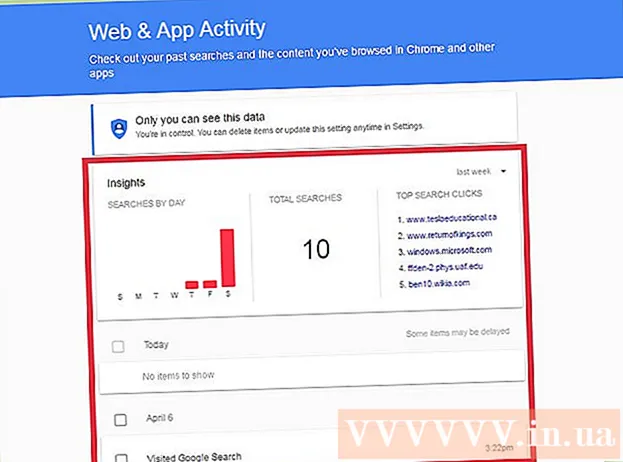
Inhalt
Et wäert eng Zäit kommen wann Dir Är Browsergeschicht recuperéiere musst fir ze gesinn wat fréier Benotzer besicht hunn, déi verluer URL fannen oder einfach geläscht Informatioun erëmfannen. Och wann d'Surfgeschicht aus dem Browser geläscht ka ginn, cache Windows Computeren ëmmer nach Daten a kënnen op vill Weeër zougänglech sinn. Deen einfachste Wee fir geläscht Geschicht ze fannen ass duerch e Google Kont. Wielt dës Method wann Dir Iech mat Ärem Google Kont ugemellt hutt wärend der Consultatiounssessioun déi Dir iwwerschaffe wëllt. Soss kann de Prozess méi komplizéiert sinn. Glécklecherweis kënnt Dir nach ëmmer op Är verluer Geschicht zougräifen, déi am agebaute Cache vum Computer gespäichert ass.
Schrëtt
Method 1 vun 3: Benotzt DNS Cache

Öffnen de "Start" Menu a wielt "Run."An der Sichbar, gitt" cmd "(ouni d'Zitater) a wielt" OK. " Och wann d'Surfgeschicht ka geläscht ginn, späichert den DNS Cache dës Informatioun ëmmer nach. enthält alles am Zesummenhang mam Internet, sou wéi Uwendungen.
Waart bis de Command Prompt opgeet. Wann déi schwaarz Fënster erschéngt, gitt de Kommando anipconfig / displaydns an. Dréckt "Enter."
Erhuel Geschicht déi Dir geläscht hutt. Nodeems Dir de Kommando agitt, gëtt d'Browser Geschicht erschéngen. Annonce
Method 2 vun 3: Download Erhuelung Software

Fannt zouverléisseg Erhuelungssoftware. Dir kënnt de Recuva oder den Data Recovery Wizard berécksiichtegen. Nodeems Dir gewësse gratis Software erofgelueden hutt, start de Programm. An dësem Artikel huele mir Recuva als Beispill, awer déi meescht aner Software hunn och dee selwechte Wee.
Klickt op "Next" op der Wëllkomm op der Recuva Wizard Säit. Wann d'Säit net erschéngt nodeems d'Software leeft, gitt op "Optiounen" a wielt "Weist Wizard beim Startup".
Wielt déi Dateitypen déi Dir wëllt recuperéieren. An dësem Fall geläscht Internetgeschicht. Eemol ausgewielt, klickt op "Next." D'Säit Dateie Location erschéngt.
Wielt de Standuert wou Dir wëllt d'Software scannen. Klickt op "Start" a waart e Moment bis de Scan fäerdeg ass.
Wielt "recuperéieren". Wann de Scanner fäerdeg ass, hutt Dir d'Méiglechkeet d'Datei ze recuperéieren an eng Destinatioun fir d'Daten op Ärem Computer ze wielen. Nom Standuert auswielen, klickt op "OK." Annonce
Method 3 vun 3: Zougang zu Google Browser Geschicht
Zougang zu Google Browser Geschicht. Dëst ass am einfachsten, awer funktionnéiert nëmme wann Dir Iech mat Ärem Google Kont ugemellt hutt wärend der Consultatiounssessioun déi Dir iwwerpréift wëllt.
Mellt Iech mat Ärem Google Kont un. Gitt op www.google.com/history a gitt d'Kontinformatioun déi Dir benotzt hutt fir um Internet ze surfen.
Iwwerpréift Är Consultatioun Geschicht. Vun dëser Säit kënnt Dir Är Consultatiounsgeschicht no Datum an Zäit kucken. Wann Dir d'Geschicht läsche wëllt, klickt just op d'Gearsymbol an der oberer rechter Ecke vum Bildschierm a wielt "Items läschen". Annonce